Содержание
- 1 Как зарядить GalaxyWatchActive
- 2 Устройство часов
- 3 Управляющие элементы часов
- 4 Подключение часов Samsung Galaxy Watch Active к телефону
- 5 Настройкичасов Samsung Galaxy Watch Active
- 6 Как установить?
- 7 Как настроить?
- 8 Комплектация Galaxy Watch Active2, версии и ремешки
- 9 Дизайн
- 10 Дисплей и управление
- 11 Защита от воды и пыли
- 12 Платформа, подключение и настройка
- 13 Интерфейс и приложения Galaxy Watch Active2
- 14 Спортивные и фитнес функции
- 15 Автономность Galaxy Watch Active2
Умные часы Galaxy Watch Active представляют собой сложную систему со множеством функций и настроек. В этой статье мы разберем лишь базовые вопросы, связанные с устройством часов, управляющими элементами, подключением часов к телефону по Bluetootth или Wi-Fi и основными настройками. Они помогут вам полноценно управлять часами и самостоятельно изучить остальной функционал гаджета.
Как зарядить GalaxyWatchActive
У модели Samsung Galaxy Watch Active зарядное устройство имеет вид круглой площадки с беспроводной зарядкой и кабелем USB. Это означает, что помимо него вам придется использовать еще одно устройство для зарядки. Им может быть зарядный штекер от вашего смартфона, пауэрбанк, ноутбук или другой девайс. Перед первым использованием обязательно полностью зарядите часы.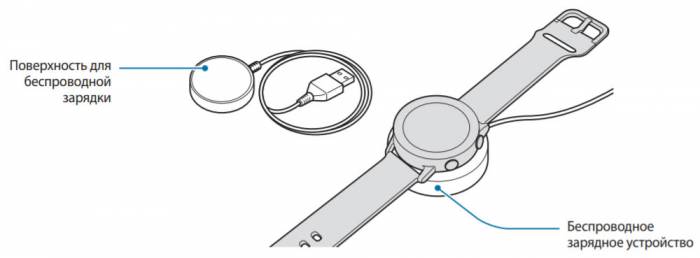

Устройство часов
Визуально смарт-часы выглядят как и обычные с экраном, двумя кнопками и ремешком. Но экран у них сенсорный, а в самом гаджете расположено несколько устройств, оправдывающих приставку «умные». Первым делом это датчик освещенности на передней части часов, датчик атмосферного давления сбоку, датчик пульсометра и клапан сброса давления с задней стороны корпуса. Помимо этого в часах есть антенны GPS и NFC и микрофон. По устройству модель Watch Active похожа на Samsung Galaxy Watch, разве что у нее нет безеля, динамика и внешний вид несколько отличается от предшественника.
Управляющие элементы часов
У модели Galaxy Watch Active есть несколько элементов управления. Это две боковые кнопки, сенсорный экран и датчики, реагирующие на определенные жесты. Рассмотрим их подробнее.Так как в умных часах много функций, управлять ими помогают две кнопки сбоку корпуса. Нижняя кнопка получила название клавиши главного экрана или кнопки питания, так как она отвечает за включение гаджета, переход на главный экран и некоторые другие функции. Для включения и выключения часов нажмите и удерживайте эту кнопку. Если экран погас, кратко нажмите кнопку для его активизации. При нахождении на любом экране нажмите кнопку главного экрана и тогда вернетесь на экран часов. Если вы уже в нем находитесь, то нажатие этой кнопки поможет перейти на экран приложений, а также переходить внутрь выбранных разделов. И последнее назначение кнопки питания — перезагрузка гаджета. Если часы зависли, просто удерживайте кнопку более семи секунд.
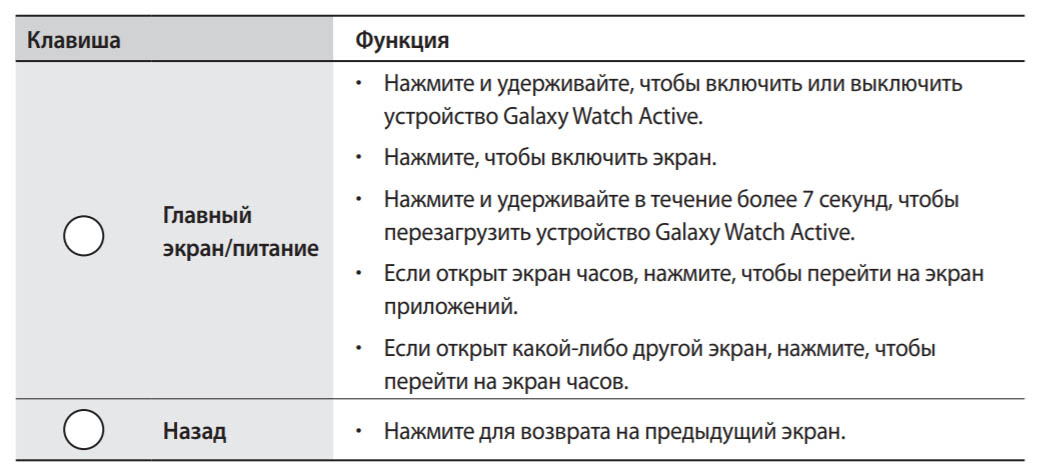
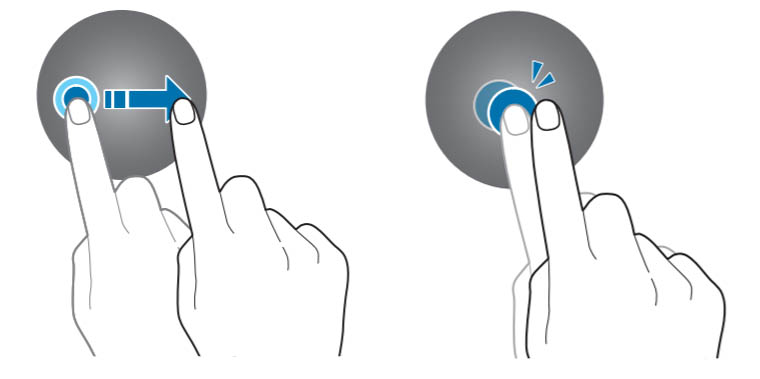
Подключение часов Samsung Galaxy Watch Active к телефону
Подключение по Bluetooth
Для синхронизации с часами используется мобильное приложение Galaxy Wearable. Так как это гаджет Samsung, то вы можете бесплатно скачать приложение в Galaxy Apps или в традиционном магазине «Play Маркет». Установите и запустите приложение, включите часы, нажмите на значок глобуса и выберите язык, если в этом есть необходимость.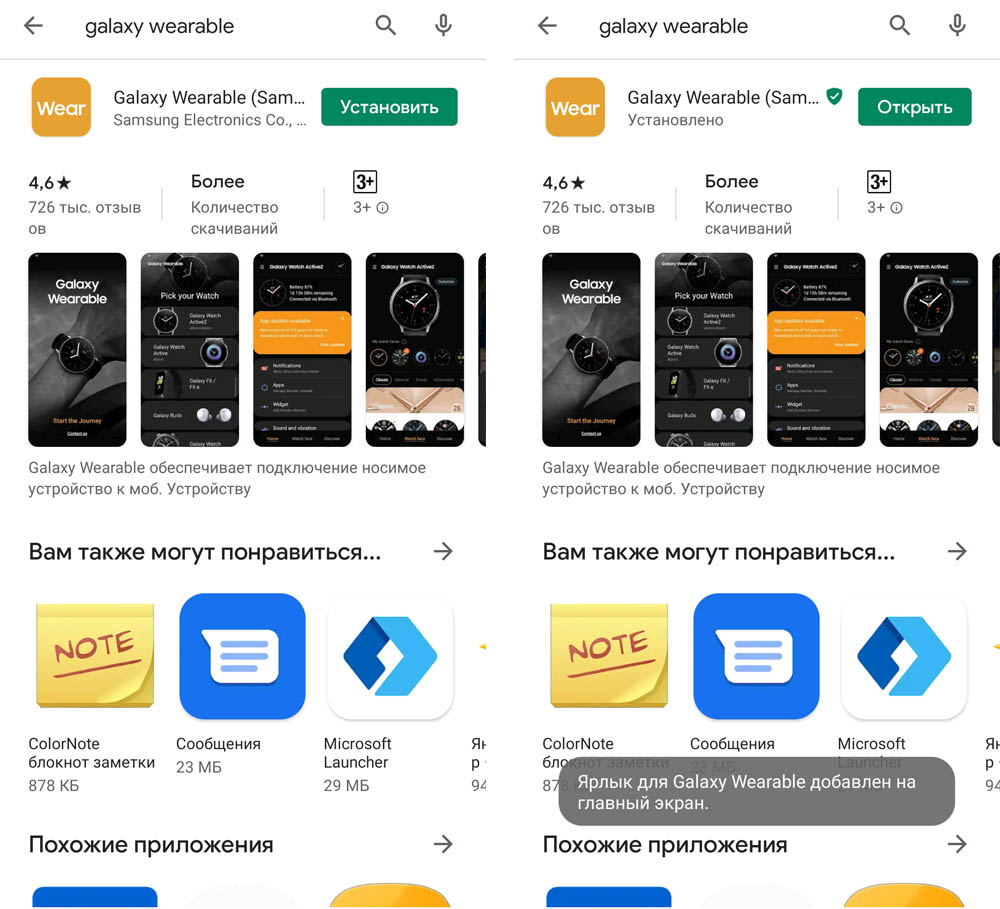
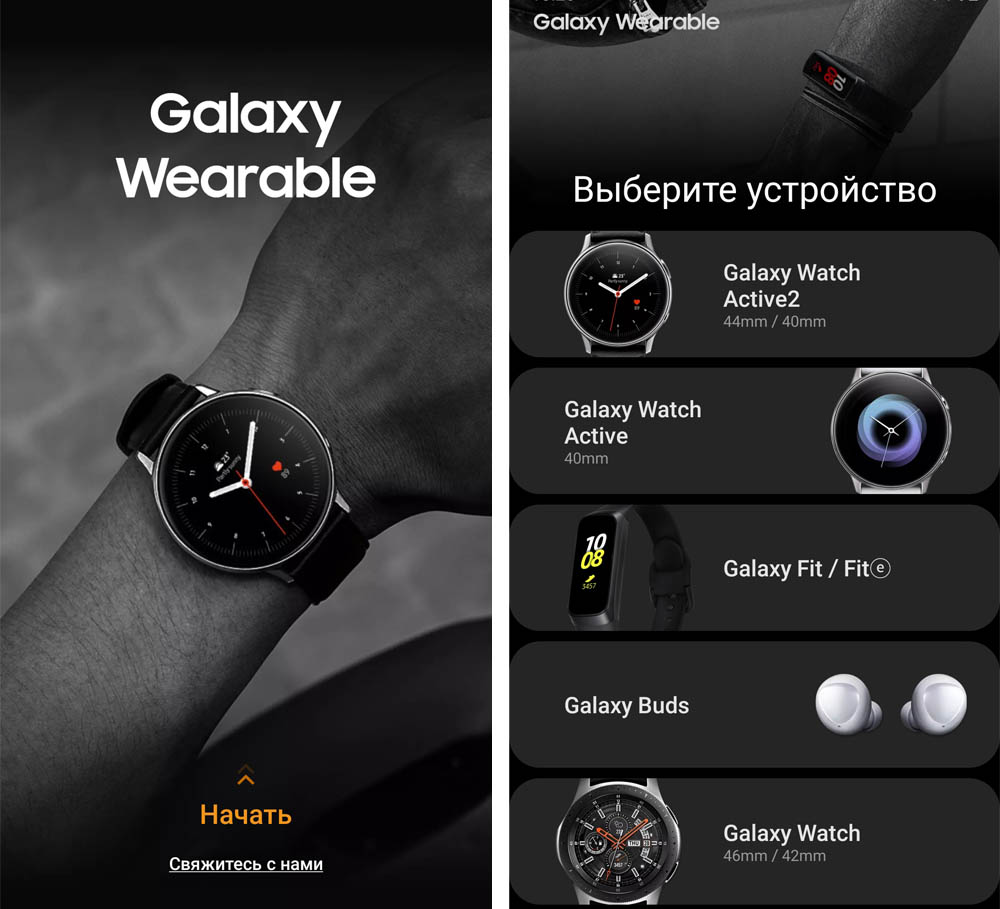
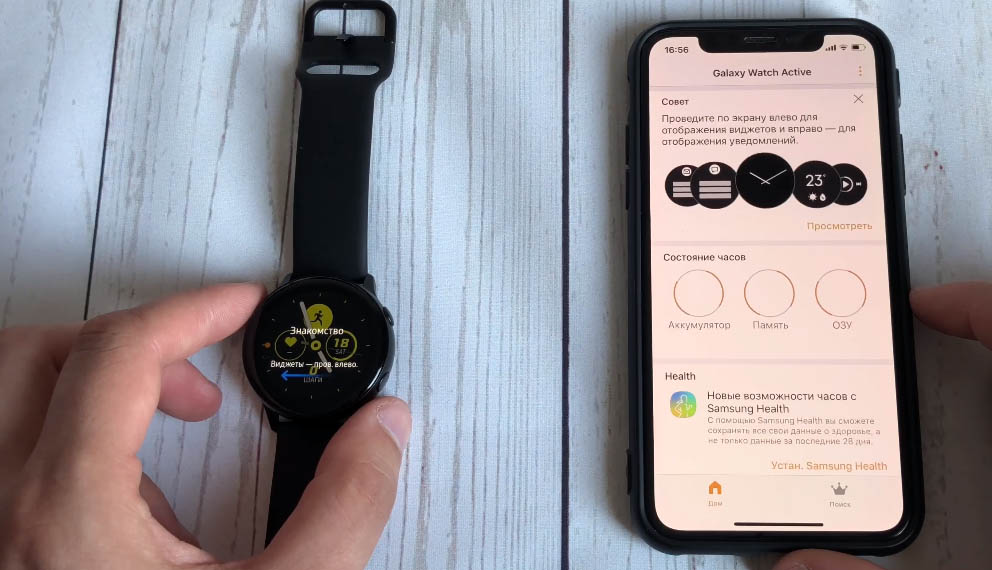
Подключение по Wi-Fi
Выше мы рассмотрели способ подключения часов Active к телефону по Bluetooth. Но если этот модуль по каким-то причинам недоступен, возможно подключить гаджет по сетям Wi-Fi. Для этого вам понадобится войти в вашу учетную запись Samsung. После захода в аккаунт Samsung часы будут по необходимости автоматически подключаться к сохраненным на телефоне сетям Wi-Fi, то есть вы сможете и без Bluetooth получать уведомления с телефона. Если функция не включилась сама, перейдите в раздел Настройки / Подключение часов и убедитесь в том, что переключатели в строках «Удаленное подключение» и «Синхронизация профилей Wi-Fi» включены. Если вы хотите получать уведомление о подключении и отключении часов от доступных сетей, поставьте галочку в одноименной строке.
Подключение к другому телефону
Если вы хотите подключить смарт-часы к другому смартфону, при этом произойдет сброс всех находящихся на них данных. Поэтому перед подключением выполните резервное копирование данных в приложении Galaxy Wearable. Затем в разделе «Настройки» выберите пункт о подключении к новому телефону. При этом часы отключатся от старого телефона и перейдут в режим сопряжения. Подключите их таким же образом, как описано в разделе «Подключение по Bluetooth».
Настройкичасов Samsung Galaxy Watch Active
В часах есть обширный раздел настроек (значок шестеренки), в котором вы можете настроить циферблат, яркость, вибрацию, уведомления и многие другие функции и характеристики умных часов. Рассмотрим некоторые из них.
Настройка циферблата
Для смены циферблата просто тапните с удержанием пальца по экрану часов. Листайте вправо или влево экран и выберите понравившийся циферблат. Если среди них нет такого, какой вам хочется, найдите там же раздел Galaxy Store и загрузите циферблат из него. В пункте «Настроить» скрывается еще несколько функций, которые могут быть вам полезны. Например, вы можете задать в качестве циферблата свою картинку через строку «Мои фото+». Аналогично вы можете задать ряд функций через меню на часах Настройки / Циферблаты часов. Задайте здесь тип часов, порядок расположения циферблатов, при желании оставьте часы включенными даже на выключенном экране или выберите другие доступные функции.В приложении Galaxy Wearable циферблаты настраиваются тоже. Для этого перейдите в приложение и откройте раздел «Циферблаты часов».
Настройка и прием платежей через NFC
Возможно, вы уже расплачиваетесь в магазинах, прикладывая смартфон к терминалам оплаты. Тогда вам не составит труда сделать то же самое через часы. Для этого зайдите на часах в раздел настроек и включите переключатель в строке Подключения / NFC. То же самое можно сделать через значок с буквой N на панели быстрого доступа. В этом же разделе настроек в строке «Платеж прикосн.» задайте приложение, через которое часы будут производить оплату. Если на вашем смартфоне еще не настроены платежные карты, тогда нужно вначале завести аккаунт в приложении Samsung Pay, отсканировать свои платежные карты, задать пин-код, отпечаток пальца или иной доступный способ защиты. Завершить настройку карт можно через приложение Galaxy Wearable в строке «Открыть Samsung Pay».Механизм оплаты в магазине таков. Нажмите и удерживайте клавишу «Назад». Часы выдадут список зарегистрированных вами карт. Выберите нужную из них, введите пин-код для оплаты и приложите часы экраном к платежному терминалу. Если терминал выдал ошибку, сделайте еще одну попытку после того, как на его дисплее появится соответствующее предложение об оплате. Иногда ошибка возникает из-за того, что гаджет приложили раньше, чем терминал оказался готов к приему оплаты.
Другие настройки
В разделе «Настроек» изменяется ряд других функций, которые также могут оказаться вам полезными. Так, помимо рассмотренных ранее вариантов подключения, циферблатов и бесконтактной оплаты, для настроек доступны функции экрана, безопасность, специальные возможности, режимы вибрации и другие. В разделе «Дополнительные» задаются такие интересные функции, как блокировка в воде и чувствительность. При первой отключается сенсорный экран, жест пробуждения и функция постоянного отображения часов, а вторая позволяет управлять сенсорным экраном даже в перчатках. В этом же разделе настраивается панель быстрого доступа, ежедневная сводка и другое.Если Samsung Galaxy Watch Active являются вашими первыми часами или вы не очень разбираетесь в мобильных устройствах, то освоение смарт-часов может потребовать от вас терпения. Но в результате кропотливого изучения вы получите настоящего умного помощника, который выручит вас в разных ситуациях и разнообразит досуг.
Остались вопросы? Задавайте их в комментарии, и мы постараемся ответить на них.
My BP Lab – это специальное приложение для смарт-часов от Samsung, которое разработано для сверхточного измерения артериального давления. На данный момент этот софт считается эксклюзивом для смарт-часов Galaxy Watch Active 2. Он был разработан компанией вместе с американскими институтом и ассоциацией здравоохранения, поэтому отличается высокой точностью передачи данных.
Пользователи из Российской Федерации, у которых есть это умное устройство, не имеют доступа к этому приложению. Без предварительной подготовки скачать его в Galaxy Store нельзя.
Как установить?
Чтобы установить приложение My BP Lab на свой смартфон, нужно строго следовать инструкции. Всего за несколько простых шагов можно установить этот софт себе на телефон без риска получить вирус или потерять свои данные.
- Установить на смартфон VPN. Можно выбрать любой из тех, которые предложены в Galaxy Store. Главное условие – VPN должен иметь США в списке стран для подключения.
- Войти в интернет через защищенное подключение VPN. Оно оформит трафик так, словно человек находится в США.
- Зайти в Galaxy Store. Очистить кэш и настройки. Это стирает прошлую информацию о входах в систему не из США.
- Вытащить из телефона SIM-карту. Это нужно, чтобы телефон не понял по GPS, где именно находится пользователь.
- Включить Galaxy Store. Дождаться перенастройки приложения под США.
Теперь My BP Lab можно скачать напрямую из Galaxy Store без каких-либо сложностей.
Как настроить?
Приложение My BP Lab – сложнофункциональное, поэтому нужно провести ряд действий по его настройке:
- Включить приложение и ввести базовые данные: имя, пол, рост, вес.
- Нажать на кнопку «калибровка». Часы должны быть надеты на руку.
- Пульс и давление измеряется на обычном тонометре. Значения вписываются вручную в приложение, чтобы дать ему базовые данные. Измерять нужно в состоянии покоя.
- Измерить данные путем прикладывания пальца к сенсору.
После этих манипуляций часы смогут давать точные данные по сердечному ритму.
27.02.2020
Компания Samsung одной из первых начала использовать собственную операционную систему для умных часов, и пока в Google определялись с будущим Wear OS, она смогла стать одним из лидеров этого рынка. Такие модели как Gear S3 Frontier и Galaxy Watch стали очень популярными и сегодня их можно увидеть на запястье не только пользователей смартфонов Samsung. Впрочем, дизайн этих массивных моделей с механическим колесом навигации вокруг дисплея нравился не всем, и для своей новой модели Galaxy Watch Active2 компания использовала более универсальную внешность. Поэтому давайте посмотрим, как это повлияло на использование часов и что они могут предложить в плане функциональности.
ЛинейкаSamsung Galaxy Watch Active 2 44mmСмарт-часы и фитнес-браслетына Моделей в линейке: 6 Диапазон цен: 7 077 − 14 541 грнЛинейкаSamsung Galaxy Watch Active 2 40mmСмарт-часы и фитнес-браслетына Моделей в линейке: 6 Диапазон цен: 6 899 − 13 876 грн
Комплектация Galaxy Watch Active2, версии и ремешки
Часы поставляются в небольшой картонной коробке, внутри которой находится комплектный ремешок и USB-кабель магнитной зарядки.
В отличие от прошлых поколений умных часов Samsung, Galaxy Watch Active2 отличаются не только размером корпуса (40 или 44 мм), но также материалами, цветом и ремешками. Для покупки теперь доступна версия из полированной нержавеющей стали с ремешком из кожи в чёрном, серебряном и золотом цвете, а также алюминиевая с силиконовым ремешком в чёрном, сером и розовом цвете. Кроме этого, есть ещё версия Galaxy Watch Active2 Under Armour.
Ко мне на тест попали 44 мм часы из нержавеющей стали с полированным до блеска корпусом и чёрным ремешком.
Каждая из версий часов поддерживает сменные 20 мм ремешки со стандартной системой крепления.
Соответственно при желании у пользователя есть возможность менять ремешки, причём не только на официальные, но и на любые совместимые.
В Samsung, в свою очередь, представили целый ряд дополнительных кожаный и силиконовых ремешков для Galaxy Watch Active2. Мне удалось попробовать оба варианта, и хочу отметить, что сделаны они качественно.
Кожаный ремешок хотя и мягкий, но довольно плотный и быстро не затирается, а силиконовый – приятный на ощупь и не собирает пыль.
Дизайн
Внешне Galaxy Watch Active2 практически полностью повторяют модель Watch Active, релиз которой состоялся весной этого года. В ней Samsung впервые использовал в своих часах более лаконичный дизайн с плавными линиями и в новой модели компания взяла за основу ту же концепцию.
Galaxy Watch Active2 получили круглую форму корпуса со слегка скруглёнными гранями. Вся верхняя часть часов прикрыта защитным стеклом Gorilla Glass, которое слегка закругляется по краям, создавая плавный переход к металлической рамке.
В Samsung отказались от массивного механического колеса навигации вокруг дисплея, вместо него теперь используется сенсорная панель.
Внешний вид часов во многом зависит от выбранного циферблата и ремешка, и лаконичный дизайн корпуса в этом плане играет Galaxy Watch Active2 на руку.
Они очень легко превращаются из классических в спортивные.
Дисплей и управление
В зависимости от размера в часах установлен дисплей разной диагонали, в 44 мм версии он 1,4-дюймовый, а в 40 мм – 1,2-дюймовый. При этом в обоих случаях используется Super AMOLED матрица с разрешением 360×360. Традиционно для этого типа экранов, у него очень красочная картинка с глубоким чёрным цветом и достаточно яркости, чтобы не выцветать под прямыми солнечными лучами. При этом последняя регулируется автоматически за счёт соответствующего датчика.
По умолчанию дисплей в Galaxy Watch Active2 отключается, когда не используется, и активируется если пользователь поднимает руку, чтобы посмотреть время. Но можно выбрать опцию, при которой экран всегда остаётся активным. В таком режиме работы он снижает яркость и анимацию, а также уменьшает количество отображаемых на циферблате элементов. Но это всё равно довольно сильно увеличивает расход аккумулятора, так что если не хочется заряжать устройство каждый день, то лучше эту опцию не включать. Тем более, что автоматическое включение дисплея при поднятии работает очень хорошо.
Управление интерфейсом часов реализовано через сенсорный дисплей и две механические клавиши, расположенные на их правой грани. Верхняя отвечает за шаг назад, а нижняя – за вызов меню и возврат на главный экран с циферблатом. А кроме этого, на неё можно назначить действие по двойному нажатию, например, открыть будильник или любое другое приложение.
Как уже сказано выше, в Samsung отказались от механического колеса прокрутки, которое было довольно удобной альтернативой сенсорному экрану для навигации по интерфейсу. В Galaxy Watch Active2 вместо него используется сенсорная панель, которая проходит по периметру дисплея. Касание к ней подтверждается лёгкой вибрацией, что немного компенсирует отсутствие механического клика колеса навигации в прошлых моделях. Да и в целом, работает сенсорная панель довольно точно. Но вот что интересно, по умолчанию она отключена и её нужно самостоятельно активировать в настройках. По всей видимости, в Samsung сделали эту опцию навигации для тех, кто переходит на Galaxy Watch Active2 с предыдущих моделей, а вот полностью новых пользователей компания подталкивает к использованию сенсорного экрана.
Защита от воды и пыли
Как и в Galaxy Watch Active, корпус новых часов защищён от воды и пыли по стандарту IP68, а также имеет водостойкость 5АТМ по стандарту ISO 22810: 2010. С устройством можно спокойно плавать в бассейне или на открытой воде, но нельзя нырять. В Samsung ещё говорят о сертификации по военному стандарту MIL-STD-810G, с прохождением тестов на попадание влаги, на погружение в воду, а также на рабочую высоту. Впрочем, ещё раз отмечу, что само по себе описание стандарта MIL-STD-810G занимает 800 страниц и включает 29 тестов, с разными способами реализации. Соответственно, не зная условий тестирования, сложно сказать, какой нагрузке подвергались часы во время сертификации.
Платформа, подключение и настройка
Galaxy Watch Active2 построены на основе системы на чипе Exynos 9110 с двухъядерным процессором, работающим на частоте 1,15 ГГц и оснащаются 750 МБ оперативной памяти, а также хранилищем данных объёмом 4 ГБ, из которых пользователю доступно 1,4 ГБ. Эту платформу Samsung использует уже несколько лет, начиная с Galaxy Watch, и она успела хорошо себя зарекомендовать. Операционная система Tizen с оболочкой One UI 1.5 работает на ней очень быстро и без каких-либо зависаний.
Как и положено умным часам, в устройстве есть ряд датчиков, включая акселерометр, барометр и гироскоп, а для позиционирования используется GPS, ГЛОНАСС, Beidou и Galileo. Беспроводные модули представлены Bluetooth 5.0, Wi-Fi b/g/n 2,4 ГГц, а также NFC. Последний можно было бы использовать для бесконтактной оплаты, но часы работают только с сервисом Samsung Pay, который компания так и не запустила в Украине.
Формально Galaxy Watch Active2 можно подключить как к Android, так и iOS смартфону, но на практике лучше всего они будут работать с первыми. Apple ограничивает работу сторонних приложений в фоновом режиме, поэтому часы будут довольно часто терять связь с iPhone, что через какое-то время начнёт просто раздражать. С Android в этом плане проблем нет, главное, чтобы он был не меньше версии 5.0, а в аппарате было больше 1,5 ГБ оперативной памяти.
Galaxy Watch Active2 подключаются к смартфону через Bluetooth 5.0 и для этого нужно установить приложение Galaxy Wearable, так как с его помощью реализована и дальнейшая настройка часов.
В верхней части приложения отображается информация об устройстве: текущий циферблат, уровень заряда, прогнозируемое время работы и подключение. Ниже расположены пункты меню с настройками, с помощью которых можно изменить оповещения, программы, виджеты, звук, вибрацию, отображение экрана и другие опции часов.
Одним из преимуществ умных часов Samsung всегда была поддержка всех входящих оповещений, и Galaxy Watch Active2 не стали исключением. Пользователь всё ещё может самостоятельно настраивать, уведомления каких приложений будут передаваться со смартфона, и самое главное, что с ними можно взаимодействовать прямо на часах.
Например, новое письмо Gmail можно не только посмотреть, но и сразу удалить или заархивировать, и тут же ответить на сообщение в Telegram. Причём последнее можно сделать сразу несколькими способами: просто смайликом, предустановленной короткой фразой, а также собственным текстом, который вводится через жесты на экране, либо через виртуальную клавиатуру.
Кроме этого, Galaxy Watch Active2 можно использовать как беспроводную гарнитуру и прямо на них принимать звонки. Для этого на левой грани часов находится громкий динамик, а в верхней части расположен микрофон.
Прямо к часам можно подключать беспроводные наушники через Bluetooth и слушать с них музыку во время пробежки или занятий в зале. Для этого в Galaxy Wearable есть опция передачи данных со смартфона на часы, пользователь может автоматически синхронизировать с ними музыкальные файлы, а также фотографии.
Интерфейс и приложения Galaxy Watch Active2
Часы работают на основе операционной системы Tizen с интерфейсом One UI 1.5, который стал визуально приятнее и удобнее в работе. Как и в своих смартфонах, в носимых устройствах Samsungиспользовала One UI для того, чтобы сделать работу комфортнее. Поэтому большинство элементов оболочки и меню были перерисованы, они стали крупнее и на них удобнее нажимать.
Но логика интерфейса осталась прежней. Главный экран в часах – это всегда циферблат, который может отображать разную дополнительную информацию. Пользователю доступно несколько предустановленных циферблатов, а дополнительные можно скачать бесплатно или купить в магазине Galaxy Store. Их выбор там действительно очень большой.
Если пролистнуть циферблат вправо, то откроется экран, на котором отображаются все входящие оповещения.
Тот же жест влево позволяет просматривать виджеты с различной информацией, например, о физической активности, текущем пульсе, погоде, событиях календаря, количестве выпитых чашек кофе. В One UI 1.5 почти два десятка виджетов, так что пользователь может выбрать их под свой вкус и потребности.
Жестом сверху вниз экрана открывается панель с быстрыми настройками, практически как в Android-смартфоне.
Основное меню часов открывается при нажатии механической клавиши на левой грани, здесь отображаются все предустановленные и загруженные приложения.
Для Galaxy Watch Active2 есть отдельный раздел в магазине Galaxy Store, где собраны программы и циферблаты от сторонних разработчиков, и если последних очень много, то полезных приложений по-прежнему мало. Например, мне так и не удалось найти утилиту для прослушивания подкастов с часов. Но, с другой стороны, разработчики приходят на эту платформу, ранее для неё появились клиенты популярных сервисов Endomondo, Swim.com, Smart Caddie и С25K, а совсем недавно Microsoft Outlook. Также есть приложение Spotify с возможностью загрузки треков прямо на часы, но его пока нельзя установить в нашей стране, так как сам сервис здесь пока официально не работает.
Интересно, что Galaxy Watch Active2 умеют интегрироваться в систему умного дома на основе сервиса Samsung Smart Things и если у пользователя есть совместимые с ним устройства, например, робот пылесос или стиральная машина, то управлять ими можно прямо с часов.
Спортивные и фитнес функции
Кроме работы с оповещениями и приложениями, часы можно использовать для отслеживания физической активности. Они умеют считать шаги, сожжённые калории, минуты активности, занятия спортом, а также сон. Все данные синхронизируются с сервисом Samsung Health, который их систематизирует и потом предоставляет статистику, а также рекомендации.
Galaxy Watch Active2 умеют отслеживать разные виды спорта, как на улице, так и в зале. Пользователь может бегать, плавать в часах, ездить на велосипеде и заниматься йогой.
При этом не нужно брать с собой смартфон, они собирают данные полностью автономно, определяя пройденную дистанцию, темп, потраченные калории и сердечный ритм.
В состоянии покоя часы довольно точно измеряют пульс, а вот во время занятий спортом многое зависит от правильной фиксации устройства, оно должно быть на два пальца ниже запястья и плотно прилегать к телу. Если следовать этим рекомендациям и нет физиологических особенностей, которые могут мешать оптическому датчику считывать движение крови в венах, то Galaxy Watch Active2 будут измерять пульс практически на уровне нагрудных датчиков.
Автономность Galaxy Watch Active2
В 44 мм версии часов используется аккумулятор на 340 мАч, которого достаточно для 4,5 дней работы в режиме активного использования. Пробежка 5 км с постоянным измерением пульса и активным GPS отнимает около 6% заряда батареи.
А если использовать Galaxy Watch Active2 с постоянно активным экраном, то можно рассчитывать примерно на 2 дня работы. В итоге, как для носимого устройства с такой функциональностью, автономность часов можно назвать хорошей.
Заряжаются они через комплектную магнитную док-станцию с беспроводной зарядкой, но также поддерживают практически любую зарядную панель со стандартом Qi. Это означает, что часы, например, можно заряжать прямо от смартфона, в котором есть реверсивная беспроводная зарядка.
Используемые источники:
- https://gadgetpage.ru/instrukcii/5789-instrukcija-dlja-samsung-galaxy-watch-active-kak-podkljuchit-chasy-k-telefonu-i-nastroit.html
- https://info-smartwatch.ru/kak-nastroit/kak-ustanovit-i-nastroit-my-bp-lab-na-galaxy-watch-active-2/
- https://itc.ua/articles/obzor-galaxy-watch-active2-umnye-chasy-ot-samsung/

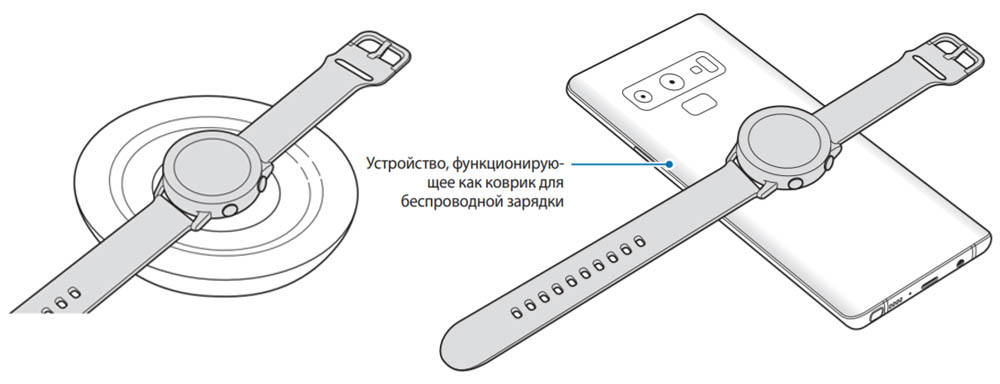
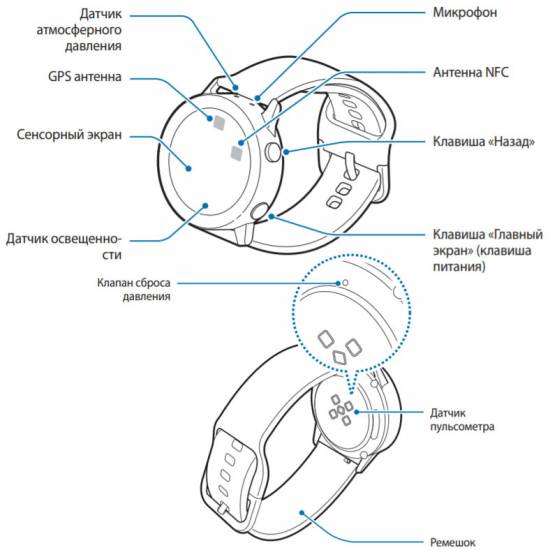
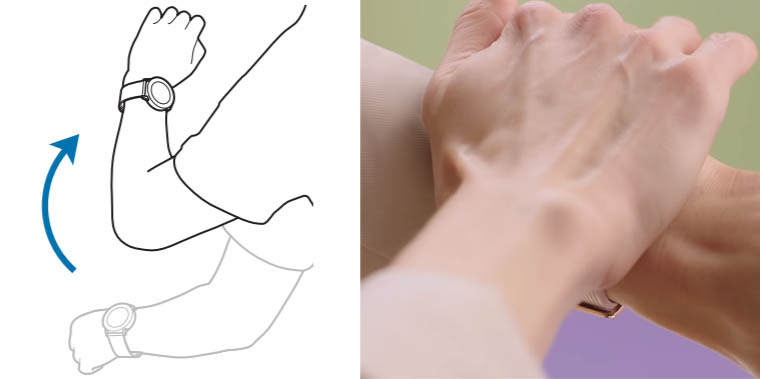
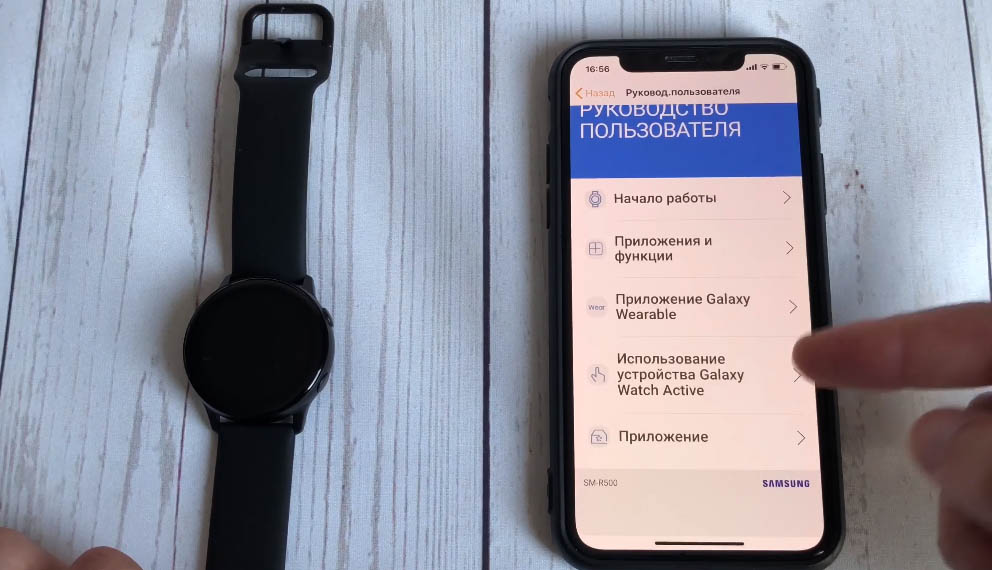
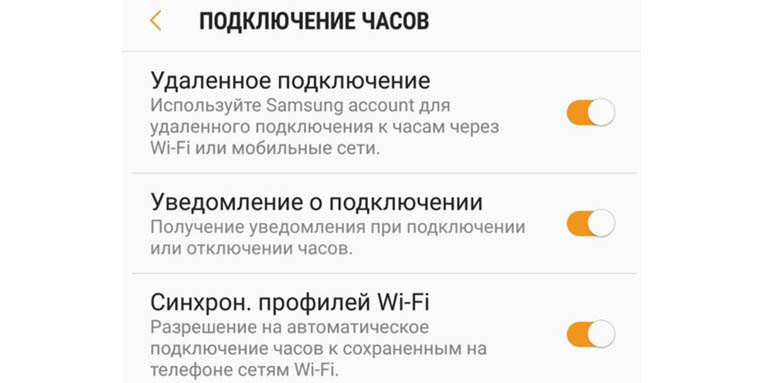
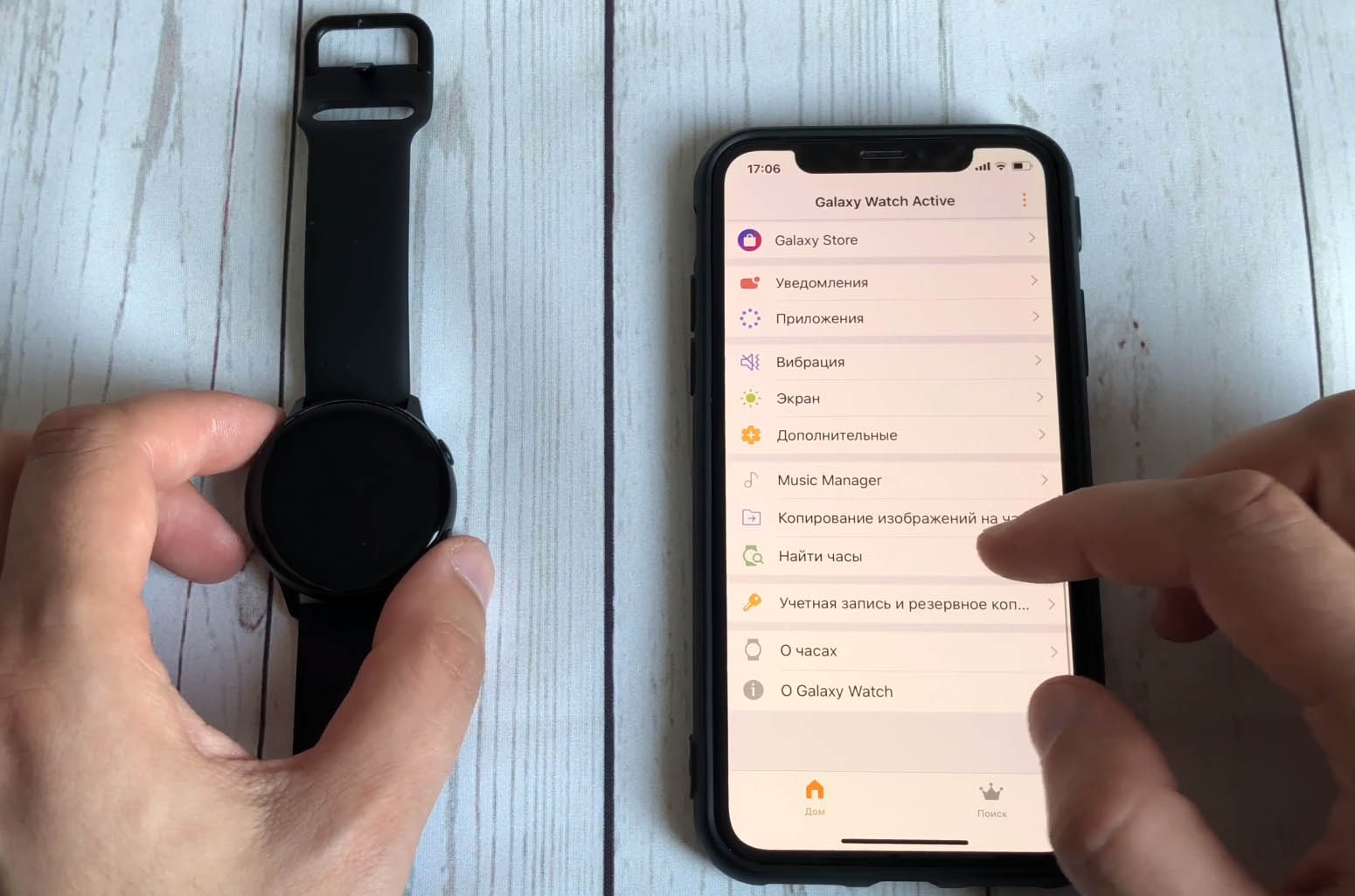
 25 полезных советов для владельцев Apple Watch Series 4
25 полезных советов для владельцев Apple Watch Series 4
 Обзор Samsung Galaxy A40 — лучший компакт от Самсунг?
Обзор Samsung Galaxy A40 — лучший компакт от Самсунг?


 Apple Watch не подключаются к iPhone 5s, 6 и 6 Plus? Так и задумано33
Apple Watch не подключаются к iPhone 5s, 6 и 6 Plus? Так и задумано33











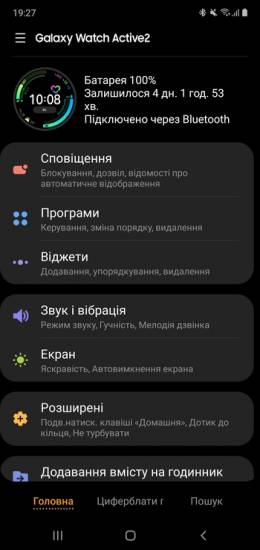
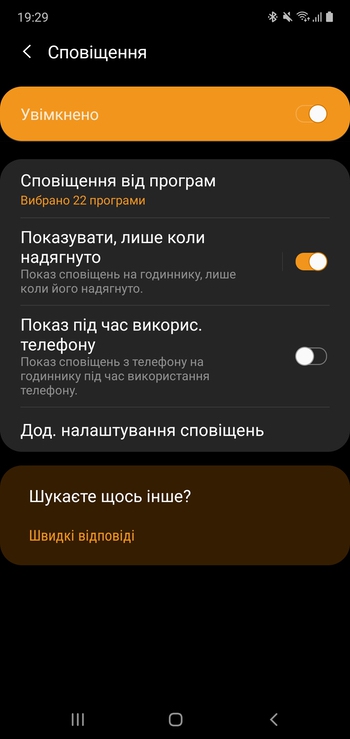
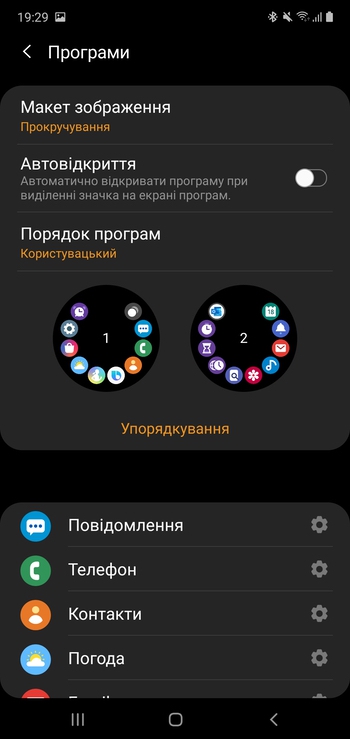
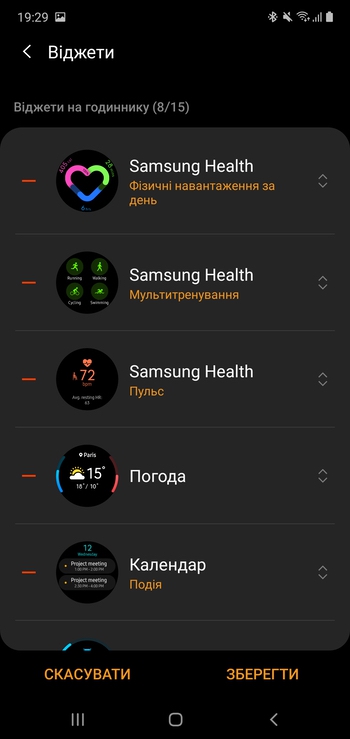
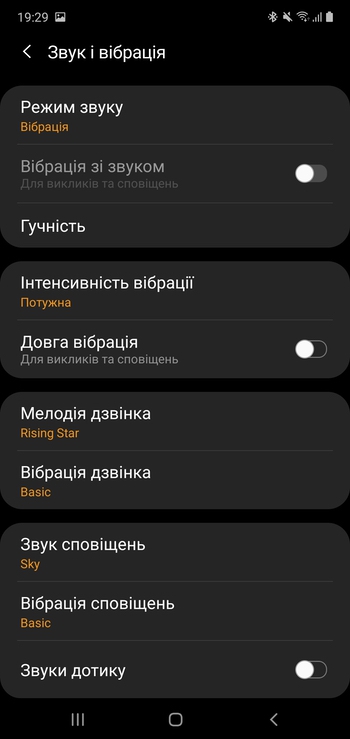
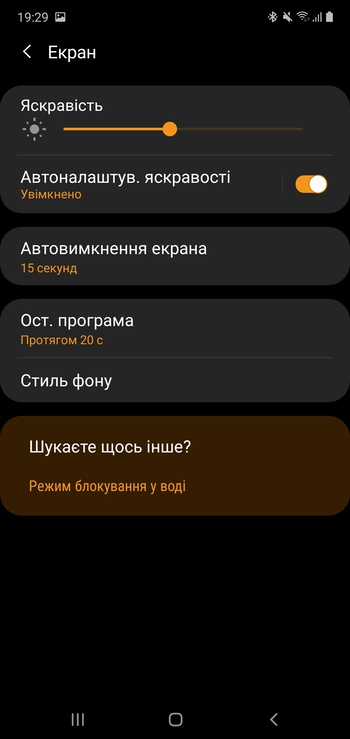
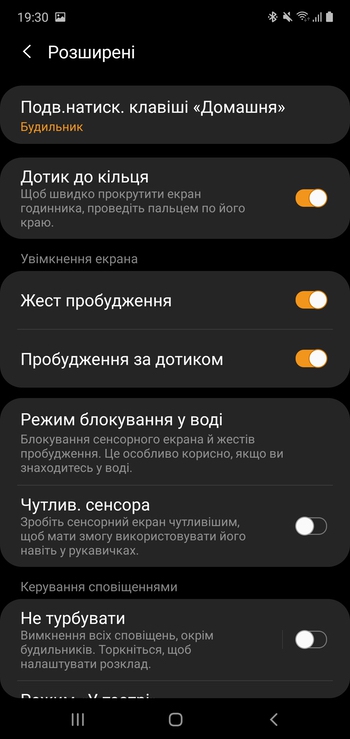
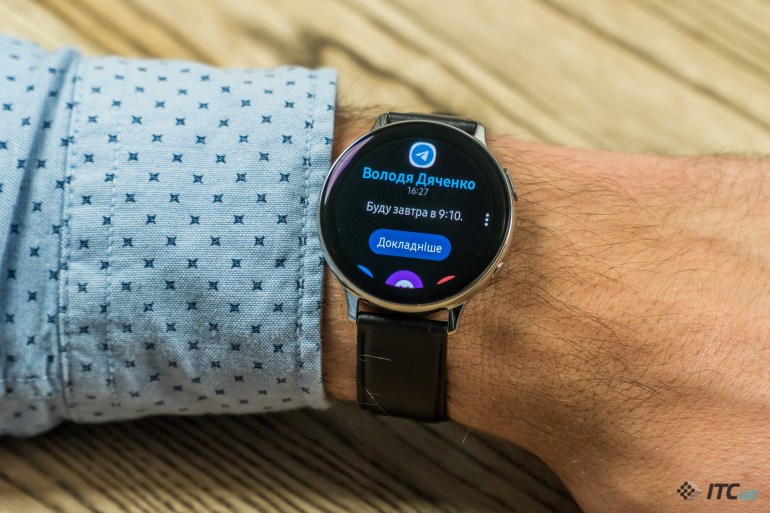

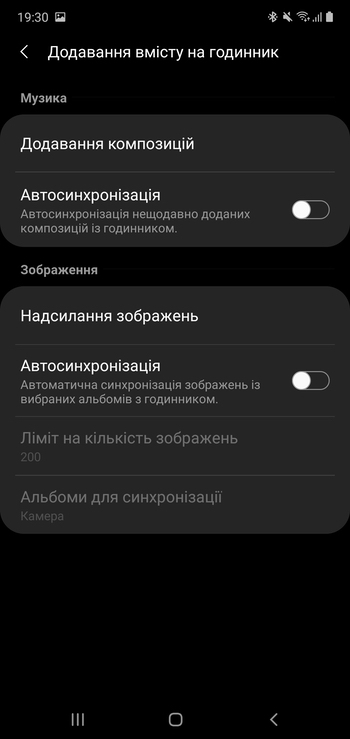

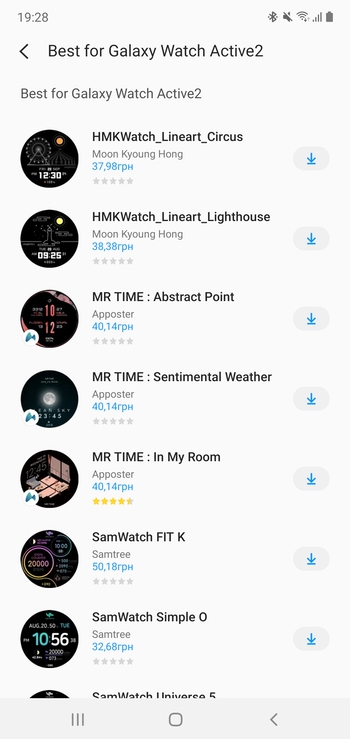



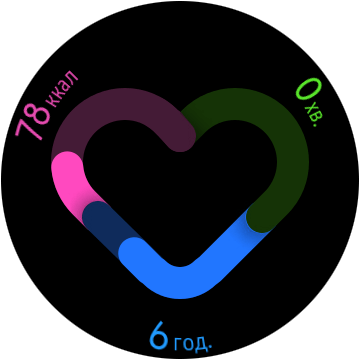








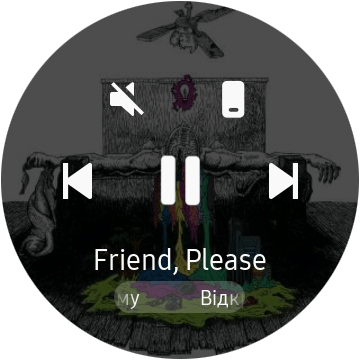
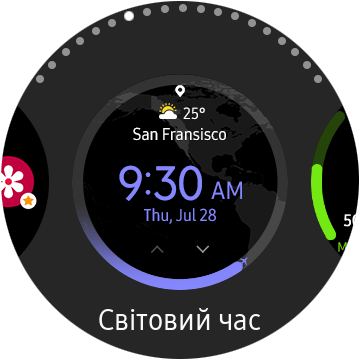

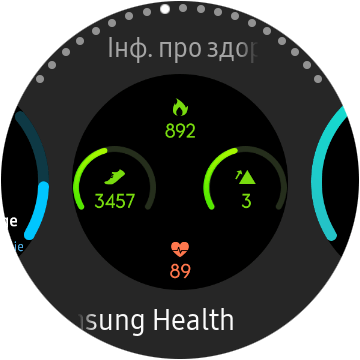
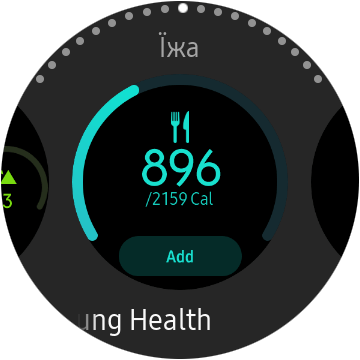
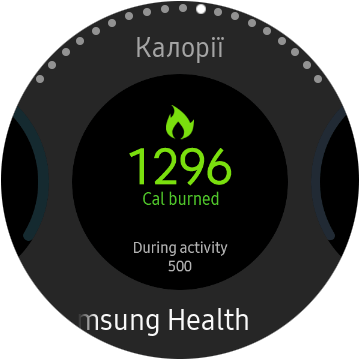
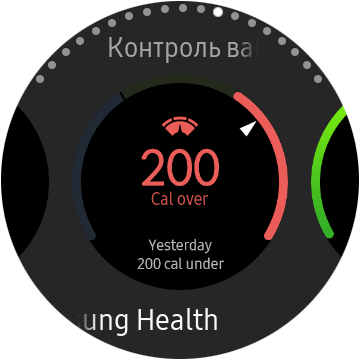
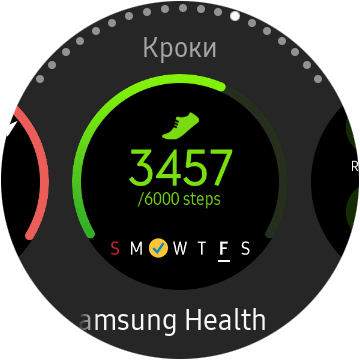
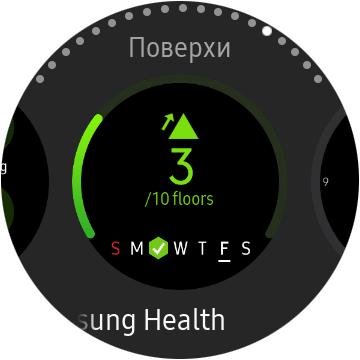
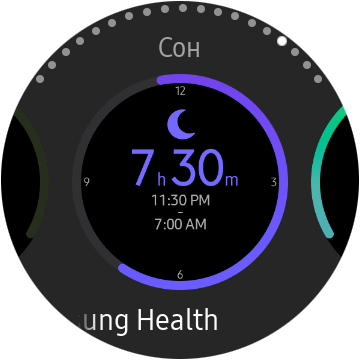
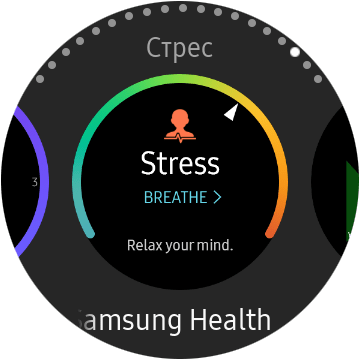
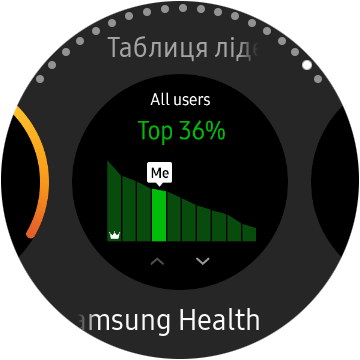
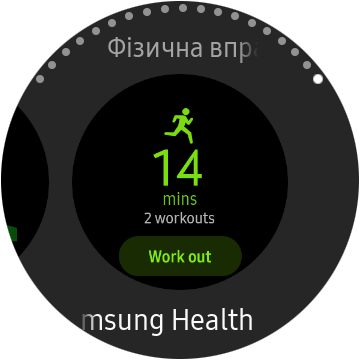


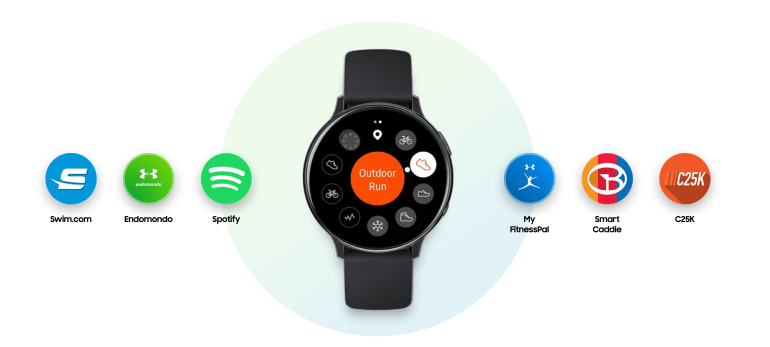
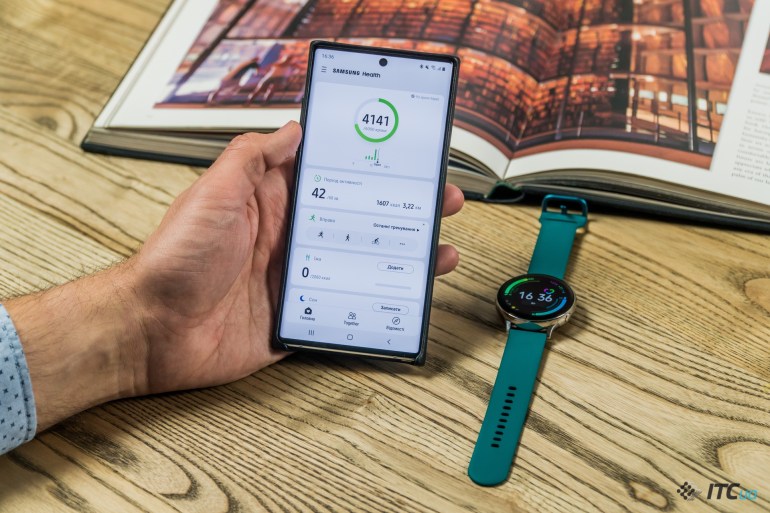
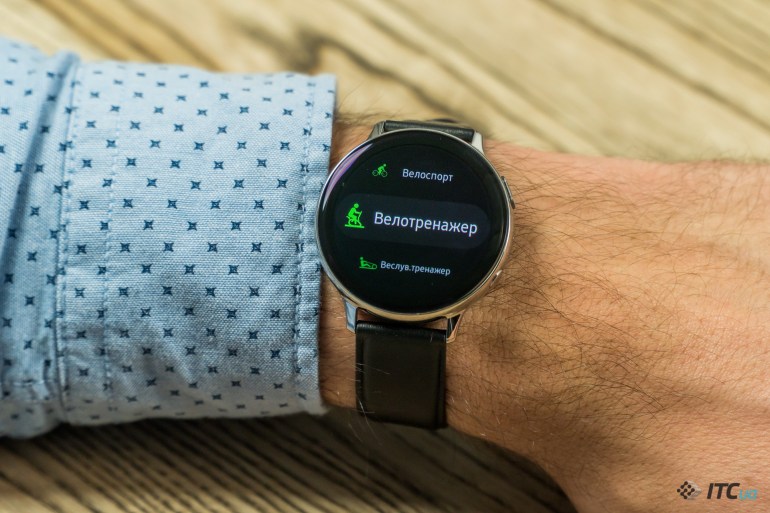
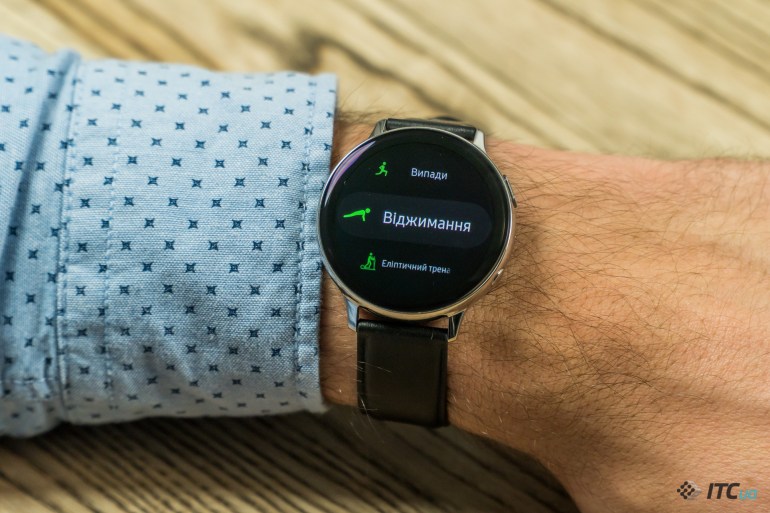
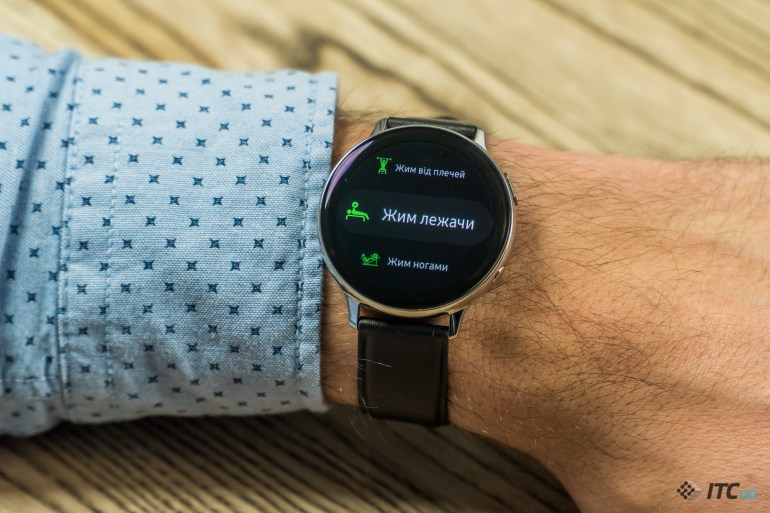

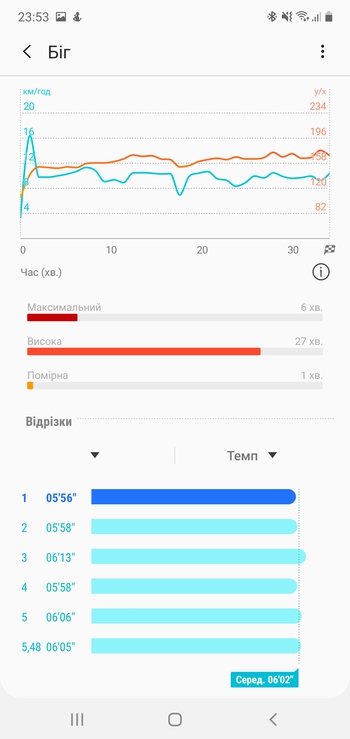
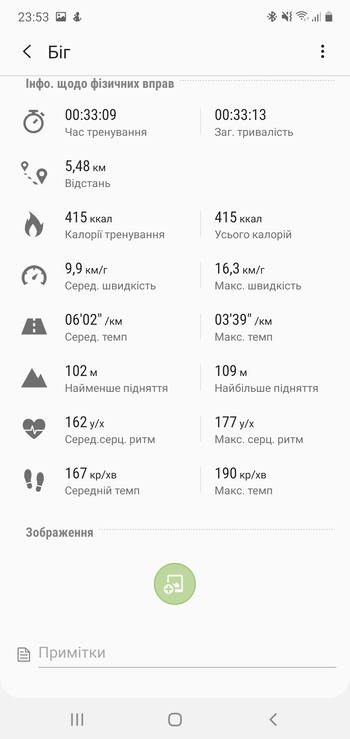
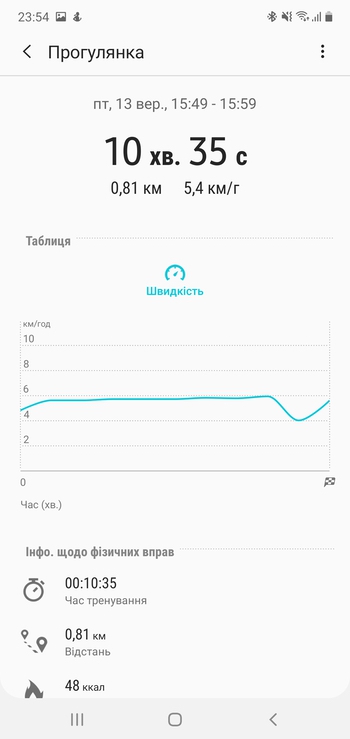
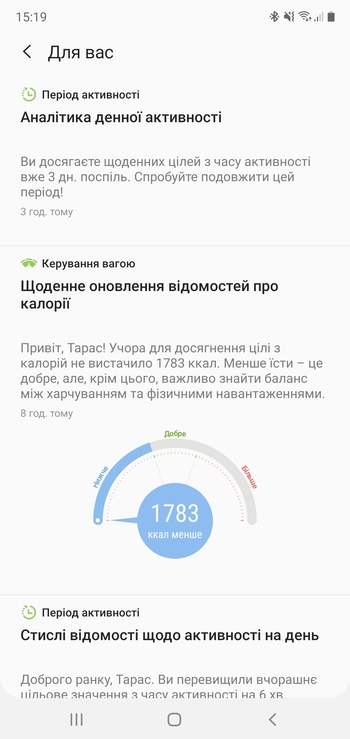
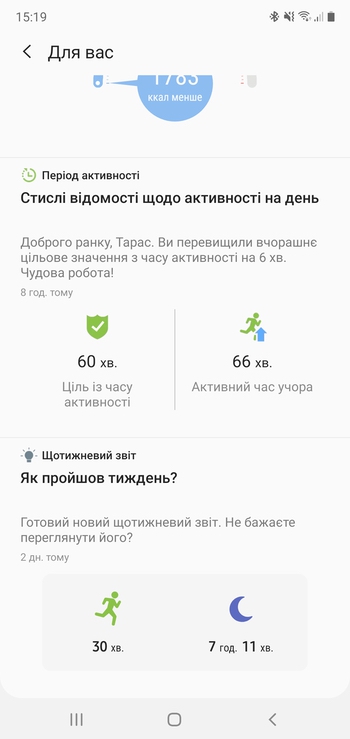
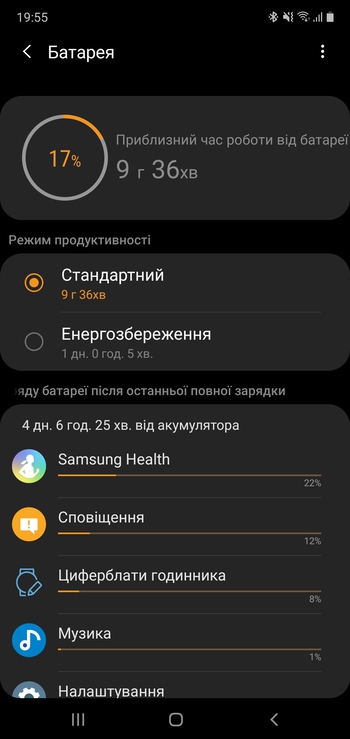





 Обзор Galaxy Watch Active — новых умных часов Samsung в компактном корпусе
Обзор Galaxy Watch Active — новых умных часов Samsung в компактном корпусе Как настроить и пользоваться Apple Watch
Как настроить и пользоваться Apple Watch Как правильно настроить Apple Watch?
Как правильно настроить Apple Watch?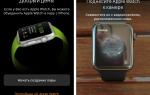 Обзор Apple Watch 5: тренировки, учет сна, Siri и другие особенности
Обзор Apple Watch 5: тренировки, учет сна, Siri и другие особенности